Kuju lisamine rakenduses Powerpoint 2013
Powerpointi esitlused on väga visuaalne meedium ja abiks on lisada erinevaid objekte, mis meeldivad teie publikule ja hoiavad nende tähelepanu. Näiteks võite manustada YouTube'i videod slaidideks, kui leiate need, mis vastavad teie esitlusele. Teine võimalus on sisestada kuju, joonistades selle, muutes seejärel selle välimust.
Meie allpool olev juhend näitab teile, kuidas lisada slaidile kuju Powerpoint 2013 esitluses. Seejärel saate kuju suurust ja välimust vastavalt oma esitluse vajadustele kohandada.
Kuidas joonistada kujundeid Powerpoint 2013-s
Selle artikli juhised näitavad teile, kuidas Powerpoint 2013 esitluses slaidile ringi joonistada. Neid samu samme saab kasutada ka kõigi muude saadaolevate kujundite joonistamiseks.
- Avage oma esitlus Powerpoint 2013-s.
- Klõpsake akna vasakus servas asuvas veerus slaidil, millele soovite kuju lisada.
- Klõpsake akna ülaosas vahekaarti Avaleht .
- Klõpsake lindi jaotises Joonis joonisel, mille soovite slaidile lisada.
- Kuju suuruse kohandamiseks klõpsake slaidil ja lohistage siis hiirt.

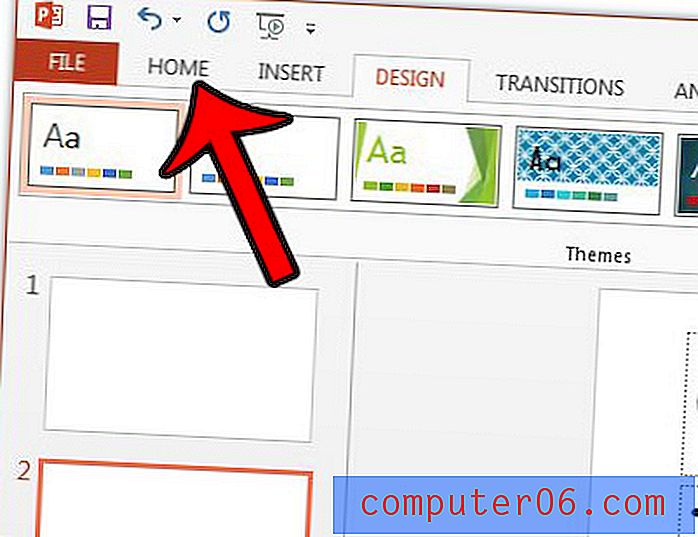
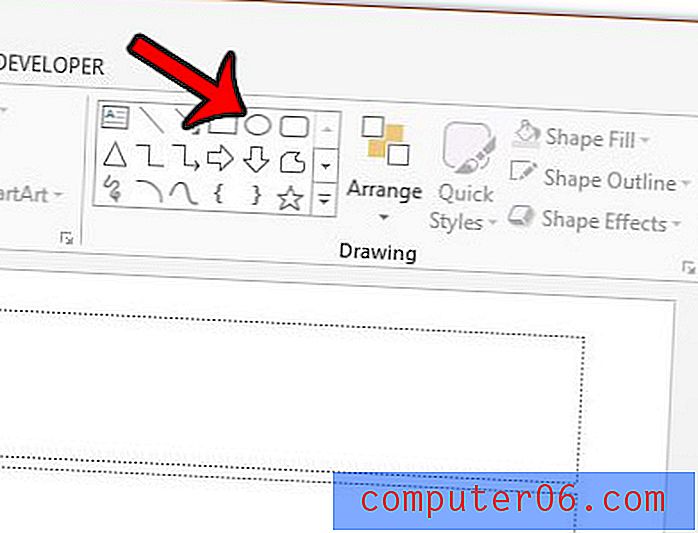
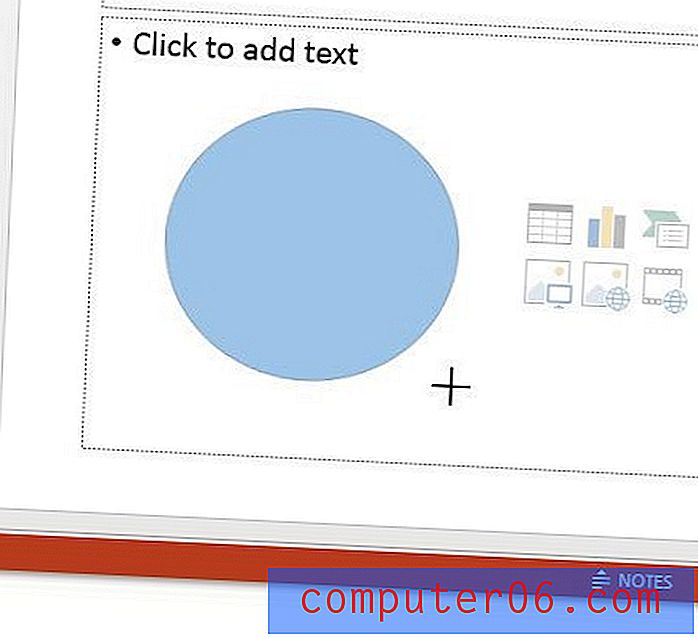
Seejärel saate kuju vormingut kohandada, klõpsates akna ülaosas joonise tööriistade all asuvat vahekaarti Formaat ja valides elemendi, mida soovite muuta. Näiteks kui ma soovin oma kuju muuta mõneks muuks värviks, siis võiksin klõpsata nuppu Shape Fill ja valida soovitud värv.
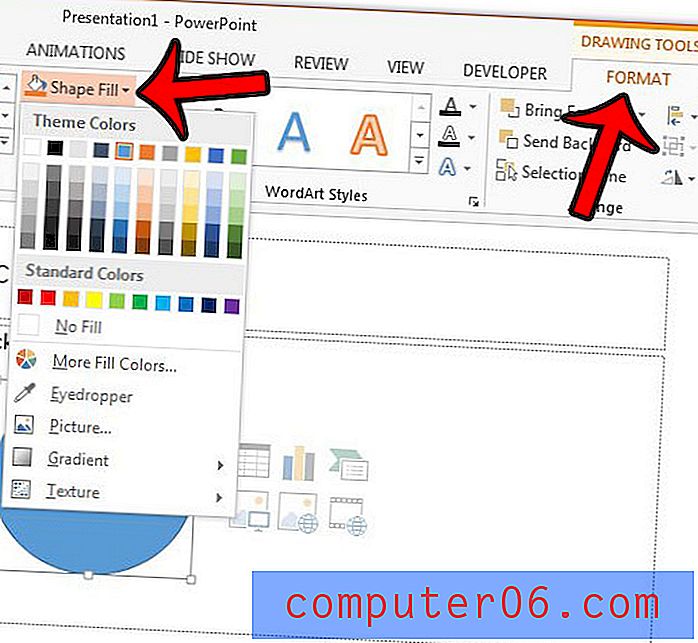
Kas teil on probleeme PowerPointi esitluse slaidinumbritega kas seetõttu, et ühendate mitu esitlust, või seetõttu, et numbrid segavad tähelepanu? Siit saate teada, kuidas saate slaidinumbreid Powerpoint 2013-st kustutada, nii et need ei ilmu teie esitluses üldse.



